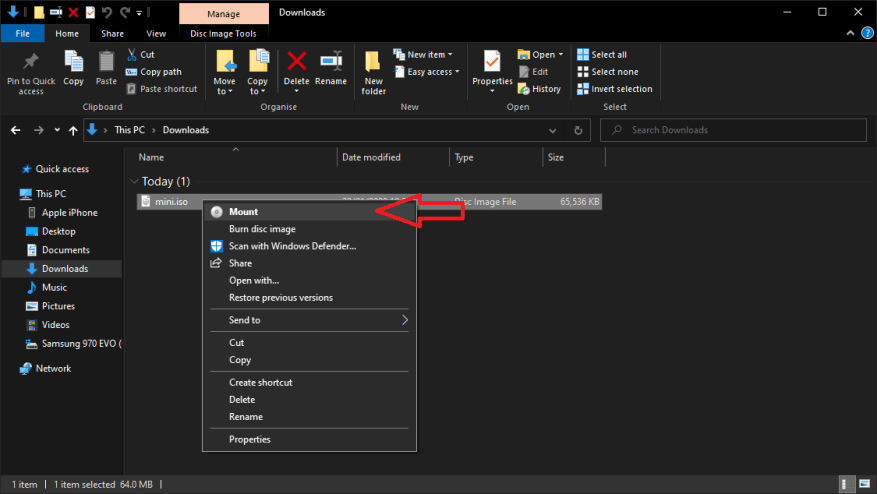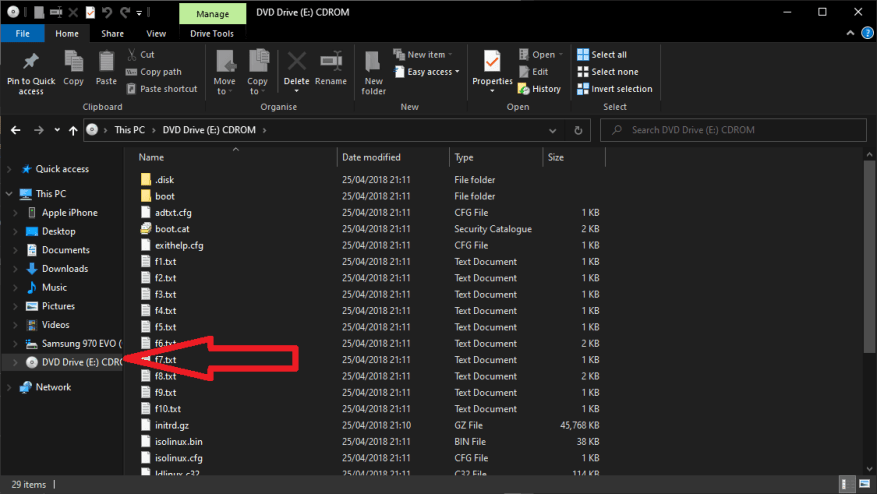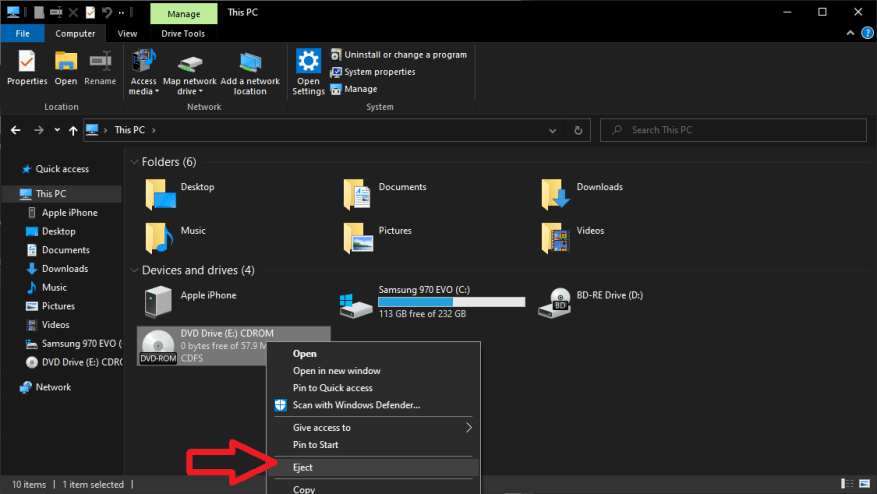ISO-bestanden bevatten een compleet gegevensarchief dat meestal – of traditioneel – op optische media wordt gevonden. Hoewel cd’s en dvd’s nu niet vaak worden gebruikt voor softwaredistributie, zijn ISO’s nog steeds een veelgebruikte container voor grote softwaredownloads. Ontwikkelaars die software in ISO-vorm vrijgeven, omvatten Microsoft met zijn Windows 10-installatie-images.
Windows heeft goede ondersteuning voor ISO-bestanden sinds de lancering van Windows 8. Zonder software van derden kunt u de inhoud van ISO-bestanden bekijken door ze aan het bestandssysteem van uw apparaat te koppelen. Dit werkt op dezelfde manier als het aansluiten van een USB-stick.
Om een schijfkopie te koppelen, zoekt u deze in uw bestandssysteem en dubbelklikt u erop. Windows koppelt de afbeelding als een virtueel optisch station. Dit betekent dat het als een apparaat wordt weergegeven in “Deze pc” en in de zijbalk van de Verkenner. De schijf krijgt ook een eigen stationsletter.
Klik op de schijf om de inhoud ervan te bekijken. U ziet een normale mappenstructuur met alle bestanden en mappen in de afbeelding. U kunt bestanden uit de afbeelding kopiëren en plakken met behulp van standaard Windows-opdrachten. Als u klaar bent met bladeren door de afbeelding, kunt u deze van uw pc “ontkoppelen” door met de rechtermuisknop op de virtuele schijf te klikken en “Uitwerpen” te kiezen.
Soms wilt u misschien een ISO-bestand terugschrijven naar een optische schijf. Plaats een cd of dvd in uw schijfstation. Klik met de rechtermuisknop op uw ISO en selecteer “Schijfkopie branden” in het contextmenu. Zorg ervoor dat het juiste schijfstation wordt weergegeven in de vervolgkeuzelijst “Schijfbrander”.
Als u de optie “Schijf verifiëren na branden” aanvinkt, kan Windows de gebrande schijf scannen op problemen met het schrijven van bestanden. Dit voegt een korte tijd toe nadat het branden is voltooid, maar het is raadzaam om onbedoeld gegevensverlies te voorkomen. Klik op “Branden” en wacht tot de bewerking is voltooid.
Dit is waar de ingebouwde ISO-mogelijkheden van Windows eindigen. Van bijzonder belang is dat Windows 10 nog steeds geen ISO op een USB-station kan branden.U moet hiervoor software van derden aanschaffen, zoals de populaire open-sourcetool Rufus.
FAQ
Hoe ISO-bestanden lezen en schrijven in Windows 10?
Hoe ISO-bestanden te lezen en te schrijven in Windows 10. Navigeer naar een .iso-bestand op uw computer (een bestand dat u bijvoorbeeld hebt gedownload) Dubbelklik erop om het bestand te “mounten” als een virtuele optische schijf, compleet met zijn eigen driveletter. Interactie met het ISO-bestand, nu een gemounte schijf (lezen van, schrijven …
Wat is ISO en waarom is het belangrijk?
Laten we om te beginnen eerst definiëren wat ISO is. De International Organization for Standardization, met hoofdkantoor in Zwitserland, ontwikkelt en publiceert internationale documentatienormen voor kwaliteitsmanagementsystemen (QMS) die een consistent niveau van kwaliteit, veiligheid en efficiëntie garanderen.
Wat is een ISO-bestand en hoe open je het?
Een ISO-bestand (vaak een ISO-image genoemd) is een archiefbestand dat een identieke kopie (of image) bevat van gegevens op een optische schijf, zoals een cd of dvd.
Hoe ISO-conforme werkinstructies schrijven?
Zo niet, dan volgen hier enkele aanbevelingen waarmee u rekening moet houden bij het schrijven van ISO-conforme werkinstructies: lengte: minder is meer; korte zinnen schrijven met 1 hoofdgedachte per zin werkt het beste structuur: zorg voor een duidelijke, logische opbouw; schrijf de tekst in opsommingstekens in plaats van alinea’s, vermijd complexe zinnen
Hoe een ISO-bestand te openen met WinRAR?
WinRAR kan ISO-extensie 2 openen. Dubbelklik op het bestand en het wordt weergegeven in WinRAR. Kies de bestanden die u wilt uitpakken/openen en klik op het pictogram “Uitpakken naar” bovenaan het WinRAR-venster:
Waar wordt een ISO-bestand voor gebruikt?
Een ISO-bestand (vaak een ISO-image genoemd) is een archiefbestand dat een identieke kopie (of image) bevat van gegevens op een optische schijf, zoals een cd of dvd. Ze worden vaak gebruikt voor het maken van back-ups van optische schijven of voor het distribueren van grote bestandensets die bedoeld zijn om op een optische schijf te worden gebrand.
Hoe ISO-bestanden op pc te openen?
Hoe ISO-bestanden te openen 1 Stap 1.Ga naar de ISO naar USB-toolpagina en download het uitvoerbare bestand op uw pc. 2 Stap 2. Zoals we al zeiden, je hoeft het niet te installeren, dubbelklik gewoon op… 3 Stap 3. Sluit een flashstation of cd/dvd aan op je pc en wacht tot de tool het automatisch detecteert. Bekijk meer….
Hoe bekijk ik de inhoud van een schijfimage (iso)?
Deze wikiHow leert je hoe je de inhoud van een schijfimage (of “ISO”) bestand kunt bekijken. Hoewel u normaal gesproken een ISO-bestand zou uitvoeren door het op een dvd of een USB-station te branden, kunt u de afzonderlijke bestanden waaruit het ISO-bestand bestaat, bekijken met behulp van gratis software. Als u in plaats daarvan uw ISO-bestand wilt uitvoeren, moet u het op een dvd branden.
Heeft u voor elk proces een ISO 9001 procedure nodig?
In de meeste gevallen stelt u voor elk proces een ISO 9001-procedure op. Veel bedrijven schrijven te veel procedures terwijl ze deze richtlijnen eigenlijk zouden moeten documenteren als meer specifieke werkinstructies. Maak indien nodig gedetailleerde ISO 9001-werkinstructies voor elke taak die nodig is om elk van uw procedures te ondersteunen.
Wat betekent het om ISO-compatibel te zijn?
Een bedrijf is ISO-compatibel als het de ISO-regels en -voorschriften volgt. Bedrijven hebben een vrije wil bij de keuze om wel of niet aan de ISO-normen te voldoen; ze kunnen kiezen, maar zijn niet verplicht om de normen te volgen.
Hoe bereidt u uw documentatie voor ISO-compliance voor?
Zorg ervoor dat u vóór het schrijven het verschil begrijpt tussen een proces, een procedure en een werkinstructie. 2. Formatteer uw documentatie voor ISO-compliance Als u gewend bent om met generieke documenten te werken, willen we u eraan herinneren dat ISO geen sjablonen levert.
Hoe schrijf je een ISO 9000-procedure?
Zoals Colin Gray schrijft in Quality Management: ISO 9000 Documentation Structure and Tools: De persoon die de procedures schrijft, moet ervoor zorgen dat het proces nauwkeurig wordt weergegeven. Dit wordt meestal gedaan door het personeel te interviewen in het gebied waarvoor de procedure wordt geschreven.
Wat is een ISO-nummer?
Zoals hierboven vermeld, verwijst ISO naar de International Organization for Standardization. Deze organisatie ontwikkelt de standaarden en doet dat om bedrijven of organisaties te certificeren. Certificering wordt door derden verzorgd en jaarlijks getest. Het nummer dat verschijnt na ISO classificeert de norm.